Asignatura: Sistemas Operativos III
Curso: 6° Informática
Profesora: Evangelina Rivero - correo: evange_rivero@hotmail.com
Programas residentes
Un programa residente es un programa que permanece en la memoria del ordenador, por eso hablamos de programas residentes en memoria. Cualquier aplicación que uses en tu ordenador (juego, p2p, editor de imagenes, word, etc) ocupa cierta cantidad de memoria pero cuando cierras el programa la memoria se libera y puede ser utilizada para otro fin. Los programas residentes permanecen todo el tiempo en memoria, aunque no estés utilizándolo en ese momento y por tanto ocupan permanentemente una porción de la memoria de tu ordenador.
Para que quede un poco más claro digamos que por ejemplo cuando dejas de jugar con uno de tus juegos éste libera completamente la memoria pero si usas el antivirus para analizar un archivo, después de haberlo analizado el antivirus permanece en memoria protegiendo tu ordenador.
¿Para que sirven los programas residentes en memoria?
Cada vez que enciendes el ordenador los programas residentes en memoria, como el antivirus, se cargan junto con el sistema operativo de forma que estos programas están disponibles desde el primer momento. En el caso del antivirus ésto permite que el sistema esté protegido desde que el ordenador arranca sin que tengas tu que abrir el antivirus cada vez que enciendes el ordenador.
Como ves es bueno que programas como el antivirus arranquen automaticamente al encender el ordenador y que permanezcan en memoria para permitir su uso continuo. Otros programas que también residen en memoria tienen como finalidad acelerar la carga de una aplicación, por ejemplo el programa Acrobat Reader, que se utiliza para abrir archivos PDF, reside parcialmente en memoria a la espera de que tu quieras abrir un archivo PDF, de esta forma cuando tu abres uno de estos archivos el programa ya está cargado parcialmente y la carga se realiza más rápidamente (si quieres un sustituto del Acrobat Reader piensa en Foxit PDF).
Por otro lado puede ocurrir que tengas muchos programas instalados en tu ordenador, algo bastante normal, y que muchos de esos programas quieran cargarse parcialmente al inicio para estar disponibles de una forma más rápida, esto conlleva que el arranque del ordenador se ralentice enormemente (uno de los problemas de un ordenador que va lento es éste) y que todos estos programas residentes en memoria consuman gran parte de la memoria disponible en el sistema. Por lo tanto lo que en principio puede parecer un beneficio termina siendo un inconveniente ya que se ralentiza el ordenador, se aumenta el consumo de la CPU innecesariamente y esto último además puede acarrear un calentamiento excesivo del procesador (sobre todo en verano).
Por cierto, si te fijas en la esquina inferior derecha de tu escritorio (en Windows XP) verás un montón de iconos, cada uno de ellos representa un programa que arrancó al inicio y que permanece residente en la memoria. Ya hemos dicho que algunos son imprescindibles como el antivirus pero otros solo consumen recursos innecesariamente. Por ejemplo supón que instalas el Winamp porque los fines de semana te gusta escuchar música con el ordenador, pero entre semana estás trabajando con tu ordenador y no lo utilizas, al instalar el Winamp éste arranca siempre junto con el ordenador de forma que permanece en memoria todo el tiempo que tu ordenador está encendido a la espera de que utilices el reproductor, pero tu solo lo usas los fines de semana así que ¿por que tener en memoria ese programa si no lo vas a usar?. Por otro lado aunque utilices el programa todos los días la diferencia entre arrancarlo desde cero a arrancarlo desde la memoria es mínima y sin embargo todo el tiempo que no utilices el reproductor estará ocupando recursos. ¿No sería mejor impedir que el programa se inicie con el arranque del PC y evitar que resida en memoria?.
Para impedir que un programa se cargue en memoria y arranque junto al sistema operativo tenemos varios métodos pero nosotros vamos a ver tan solo uno que para mi es el más fácil.
1º) Ve al menú «Inicio» y pincha en «Ejecutar»:

2º) Se abrirá la ventana llamada «Ejecutar» en la que deberás escribir «msconfig» (sin las comillas). Luego pincha en «Aceptar».
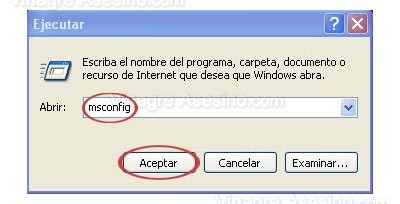
3º) Se abrirá la ventana «Utilidad de configuración del sistema», pincha en la ultima pestaña de arriba, donde pone «Inicio».

4º) Ahora podrás ver todos los programas que se cargan cuando enciendes tu ordenador.
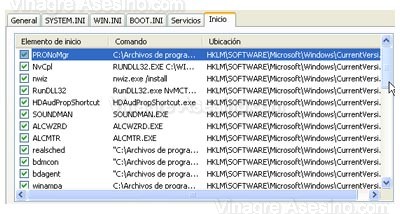
5º) Para evitar que se cargue cualquiera de ellos debes desmarcar la casilla correspondiente. Para evitar que se cargue, por ejemplo el Winamp, desmarcaremos la casilla que aparece junto a «winampa» que se corresponde con «winamp agent» el programa de Winamp que se carga al inicio.

6º) Una vez que hayamos desmarcado todo las casillas correspondientes a los programas que NO queremos que se carguen al inicio debemos pinchar en «Aplicar» y luego en «Cerrar». Es importante que no te pongas a desmarcar casillas a lo loco y que solo desmarques aquellas que sepas que se corresponden con los programas que quieres quitar del inicio. Después de pinchar en «Cerrar» aparecerá la siguiente ventana en la que debes elegir entre reiniciar el sistema ahora o más tarde.

Bueno púes eso es todo cuando reinicies el ordenador aparecerá una ventana en la que se te informará de que se ha utilizado la utilidad de configuración del sistema, marca la casilla para que no te la vuelvan a mostrar y cierra la ventana. Ya no se cargarán los programas que hayas seleccionado, eso no significa que los hayas desinstalados, simplemente has impedido que arranque junto con el sistema operativo y consuman recursos. Recuerda que hay programas residentes como el antivirus y otros del sistema operativo que no debes desactivar. Para cualquier consulta utiliza los comentarios. Saludos avinagrados.




